2 populiariausi sveikatos programų duomenų atsarginių kopijų kūrimo sprendimai „iPhone“ ir „iPad“
Sveikatos programos duomenys yra labai naudingimūsų kūno rengybos, kasdienės veiklos, sudegintų kalorijų, širdies ritmo informacijos ir daug daugiau. Labai svarbu pasidaryti sveikatos programos duomenų atsarginę kopiją, jei viskas praeina. Čia pateikiame 2 populiariausių sveikatos programų duomenų eksporto sprendimus „iOS 10“ „iPhone“ ir „iPad“.
1 sprendimas: eksportuokite „Health App“ duomenis į „iCloud Drive“, paštą, pranešimus ir kt. „IOS 10“
Galite tiesiogiai eksportuoti savo sveikatos duomenis įŽinutė, paštas, socialinė programa ir internetinė debesies saugykla („Dropbox“, „Google Drive“, „Xender“ ir daugelis kitų) per sveikatos programą. Tai lengviausias būdas sukurti atsargines sveikatos programos duomenų atsargines kopijas, tačiau vienintelis apribojimas yra tas, kad atsarginės kopijos failas nėra nei taisomas, nei skaitomas.
- „IOS“ įrenginyje paleiskite sveikatos programą ir bakstelėkite profilio piktogramą viršutiniame dešiniajame kampe.
- Bakstelėkite Eksportuoti sveikatos duomenis.
- Ekrane pasirodys iššokantis langas. Bakstelėkite Eksportuoti, kad patvirtintumėte.
- Pasirinkite laikmeną, per kurią norite siųsti duomenis, ir eksportuoti sveikatos duomenis į XML formatą.

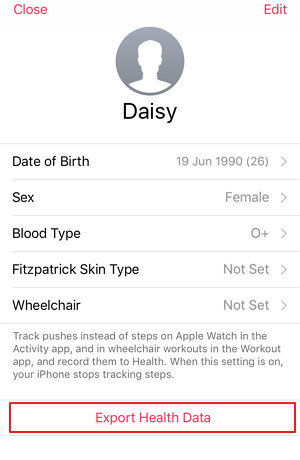
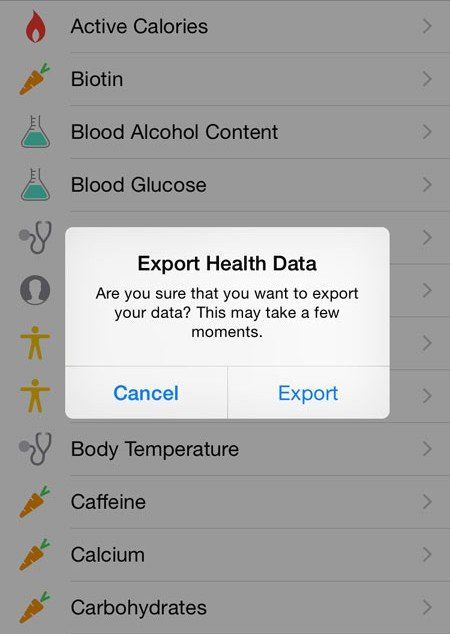
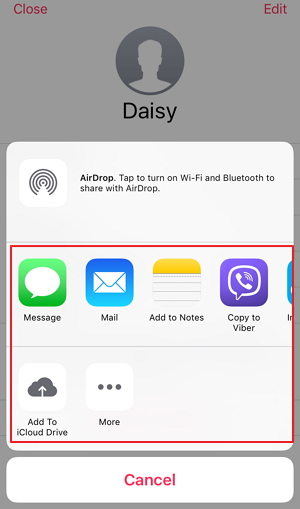
Atlikdami 4 paprastus veiksmus galite eksportuoti savo sveikatos duomenis. O jei reikia importuoti „Apple“ sveikatos duomenis, atlikite šiuos veiksmus:
- Atsisiųskite sveikatos importuotoją iš „App Store“ irpaleiskite programą. Jei eksportavote savo sveikatos duomenis į „iCloud“, atidarykite sveikatos duomenų importuotoją ir palieskite Importuoti, „iCloud Drive“ pasirinkite „export.zip“. Sveikatos importuotojas parengs failą dekompresijai.
- Po to jums bus pateikti visi jūsų duomenų taškai, suskirstyti pagal šaltinį. Pasirinkite šaltinius, kuriuos norite importuoti į savo naująjį „iPhone“, arba tiesiog pasirinkite Visus.
- Dabar pasirodys sveikatos prieigos raginimas. Bakstelėkite Įjungti visas kategorijas, kad programa galėtų rašyti į savo sveikatos saugyklą, tada paspauskite Leisti. Sveikatos importuotojas automatiškai importuos jūsų duomenis.
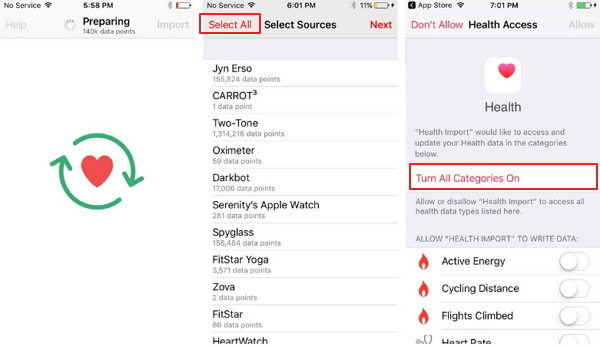
2 sprendimas: sukurkite „iPhone“ ir „iPad“ sveikatos programos duomenų atsarginę kopiją šifruotame „iTunes“ atsarginiame faile
Tai labai privatus informacijos, duomenų iš„Health“ programa ne visada buvo įtraukta į „iPhone“ atsargines atsargines kopijas, padarytas „iCloud“ ir „iTunes“. Bet jei iTunes naudosite užšifruotą atsarginę kopiją, tai bus sukurtos jūsų asmeninių duomenų, pvz., veiklos, sveikatos ir „Keychain“, atsarginės kopijos.
- Prijunkite „iPhone“ ar „iPad“ prie kompiuterio per USB ir atidarykite „iTunes“
- Skirtukų juostoje spustelėkite įrenginio piktogramą. Pažymėkite laukelį šalia Šifruoti „iPhone / iPad“ atsarginę kopiją. Tai leis sukurti jūsų sveikatos duomenų atsarginę kopiją.
- Dabar spustelėkite atsarginę kopiją dabar, kad sukurtumėte atsargines „Apple“ sveikatos programos kopijasduomenys. Jei norite atkurti savo sveikatos programos duomenis, tiesiog atkurkite iš šios „iTunes“ atsarginės kopijos. (Pamiršote „iTunes“ atsarginį slaptažodį? Gaukite pagalbos iš „iPhone Backup Unlocker“.)

Tai yra atsarginių sveikatos programos duomenų atsarginių kopijų kūrimas„iPhone 7 / 7Plus“ / 6s / 6 / 5s / 5 ir „iPad“. Kartais galite prarasti duomenis dėl nepavykusio „iOS“ atnaujinimo, atkurtos atsarginės kopijos ar kitų netikėtų priežasčių, toks išsamus atsarginių kopijų kūrimo įrankis, kaip „Tenorshare iCareFone“, gali lengvai padėti išvengti bet kokios duomenų praradimo katastrofos.








